¿Cómo se busca un mensaje antiguo de WhatsApp en tu móvil?
Jueves 12 de diciembre de 2019
ACTUALIZADO : Jueves 12 de diciembre de 2019 a las 6:20 H
2 minutos
La app de mensajería inmediata permite encontrar los datos que necesitas más fácil de lo que crees

Buscar un mensaje de WhatsApp es bastante más sencillo de lo que imaginas porque la misma aplicación cuenta con una función específica para hacerlo, aunque es bastante poco conocida y utilizada.
A la mayoría no se nos ocurre otra cosa que empezar a deslizar la pantalla con el dedo intentando que haya suerte y demos con ese mensaje donde está el dato que nos hace falta. Una dirección, el nombre de un restaurante o una afirmación que ahora alguien niega y quieres encontrar la “prueba” que demuestre que tal cosa fue dicha en su momento.
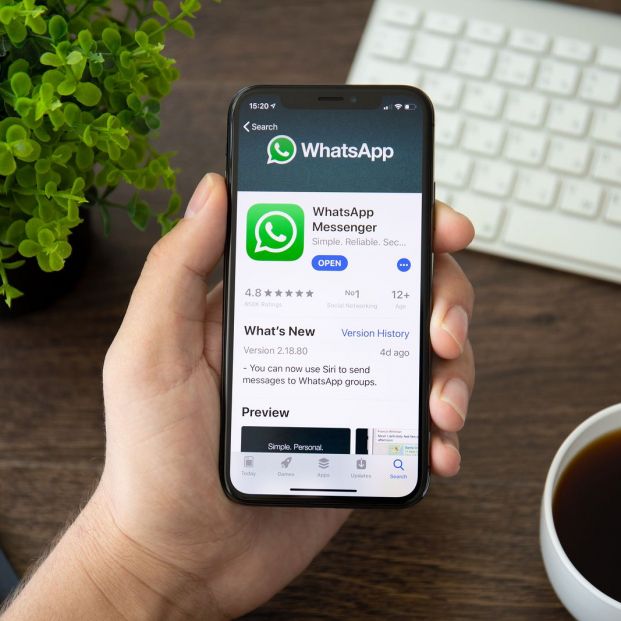
Para encontrar tu mensaje en cuestión de segundos, abre el WhatsApp y sitúate en el chat que te interesa, porque sabes que el dato se dijo en ese grupo o conversación individual. Observa que, en la parte superior, tienes un menú (tres pequeños botones) que suele pasar desapercibido, pero, en él está la clave.
La clave está en "buscar"
Al desplegarlo verás una serie de funciones que tal vez no sabías que tenías, por ejemplo: “información sobre el grupo” o “silenciar notificaciones” (el peculiar e identificable sonidito). Una de esas funciones es “buscar”. Selecciónala y te aparecerá, en la parte superior, una línea en la que, con el teclado, podrás escribir parte del mensaje que estás intentando recuperar.
WhatsApp te mostrará en pantalla los mensajes que contienen las palabras que tú has escrito y, además, te las marcará en amarillo para que las veas perfectamente. Si son varios mensajes, puedes revisarlos con las flechas que tienes junto a la línea de búsqueda, que te permitirán subir o bajar hasta que des con el mensaje.
Si no sabes exactamente en qué chat puede estar el dato que te hace falta, también es muy fácil. Abre el WhatsApp toca la lupa que aparece en la parte superior derecha y, al igual que en el caso anterior, tendrás una caja de búsqueda para que escribas parte del mensaje o solo una palabra. La aplicación buscará y te mostrará cualquier mensaje que responda a tu búsqueda.
Si tienes un iPhone el sistema es el mismo pero, en este caso, tendrás que llevar la lista de chats hasta el final. Es entonces cuando se desplegará, en la parte superior, el buscador que te permitirá escribir las palabras necesarias para encontrar tu mensaje perdido.



